
MagicScore School(多功能乐谱制作与音乐编辑工具)
v6 6.200 教育版- 软件大小:21.52 MB
- 更新日期:2020-10-02 09:32
- 软件语言:多国语言
- 软件类别:媒体制作
- 软件授权:绿色版
- 软件官网:待审核
- 适用平台:WinXP, Win7, Win8, Win10, WinAll
- 软件厂商:

软件介绍 人气软件 下载地址
MagicScore School是一款面向学生、教师、学校和学院的专用乐谱软件;该程序为对音乐感兴趣的人们提供了多种注释选项,输入、编辑、打印、正确性检查等等;顾名思义,此工具是专门为学习音乐的人们而创建的,但是专业音乐家也可以使用它,音符可以手动输入,从其他来源复制,通过虚拟钢琴,MIDI键盘或合成器添加;如果注释有不正确之处,程序系统将立即警告用户,如有必要,此人可以轻松地手动添加或删除便笺以及执行其他编辑操作,例如转置分开的便笺或选定的便笺块;此版本还能够读取MIDI和Karaoke文件中的音符,以及录制MIDI和Karaoke文件;播放器模块能够播放所选乐器或整个乐队的音符;每种乐器的音量,平衡和效果均可单独调整,新版本附带的另一个便捷功能是带有预览的便笺打印选项(包括MIDI文件),该程序还能够打印空白的员工注解纸,该程序还支持Music XML格式,该程序支持多种语言!
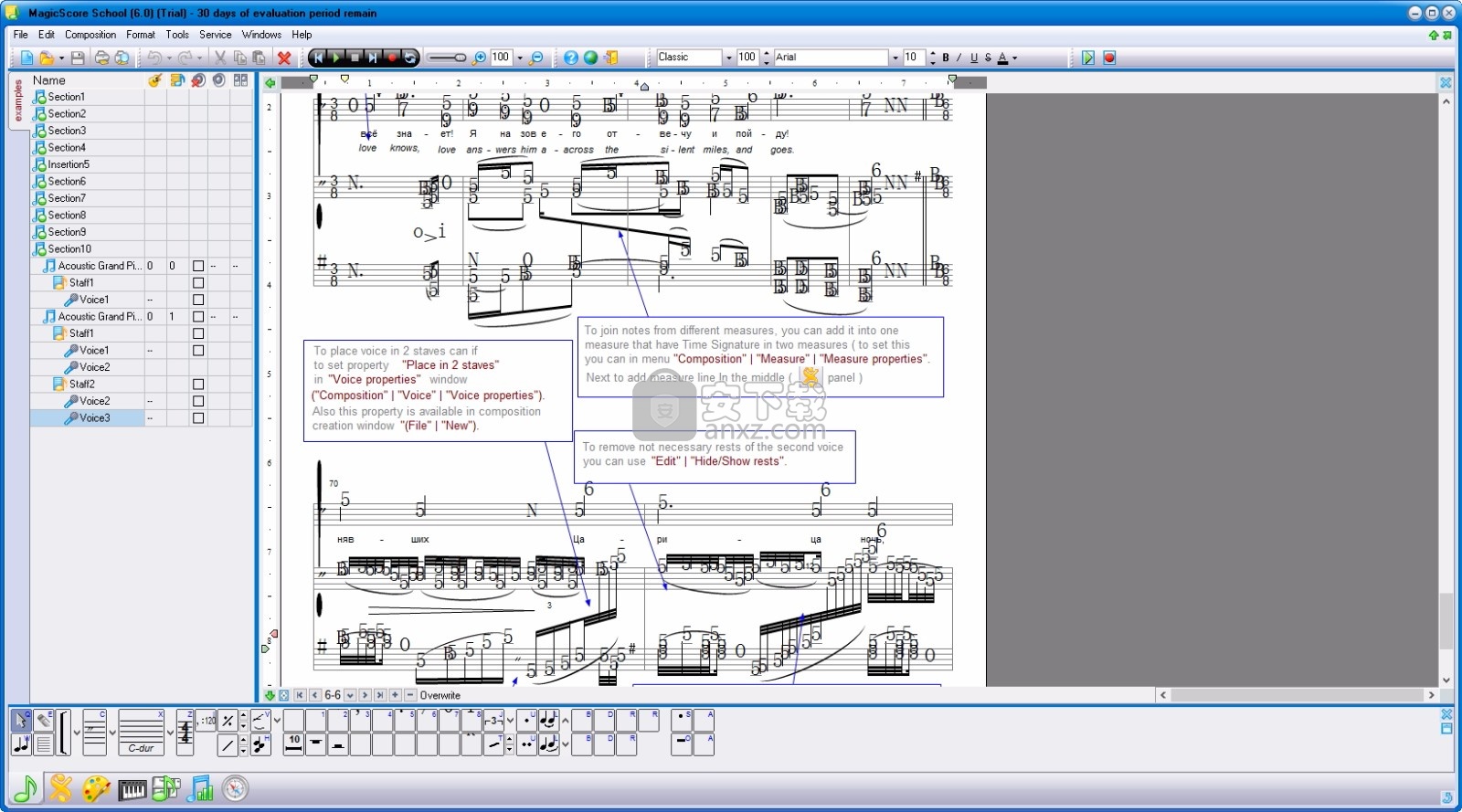
新版功能
增加了1/128持续时间。
在时间签名时自动计算小节的持续时间未设定组成,已添加。
添加了2个五线谱中的声音放置。
注释的形成已更改。现在,MagicScore Maestro 6提供了一个新的水平乐谱质量。
通过拆分为Slur或Tie来更改Liga的添加。
现在,您可以自动更改每页的左右页边距,这个该选项对于音乐书籍和小册子的创建非常有用。
在小节的中间和结尾添加了时间签名。
添加了用于MIDI文件导入功能的空五线谱自动隐藏选项。
添加了颤音宽度和旋转更改选项。
Notes梁移动被添加,增加了系统间隔。
增加了使用外部字体。现在,您可以将MagicScore Maestro 6与任何您想要的音乐字体,
例如,从旧的音乐符号软件或来自第三方公司。
增加了三重样式,增加了注释管理的波束数量。
增加了工具面板旋转到垂直位置。
增加了两只手的录音分割点。
添加了在Grace笔记中使用构图的密钥签名的功能。
添加了密钥签名,谱号等的偏移属性。
将图形元素(线,矩形,图片等)附加到工作人员职位增加了。
软件特色
MagicScore简直就是惊人的音乐乐谱软件!
令人惊叹的界面和全面的功能使其成为音乐家,作曲家,音乐专业人士,音乐创新者和开拓者的明智之选。
非常适合:表演者,老师,学生,合唱团,合奏团,歌曲作者,音乐爱好者,音乐学校使用
MagicScore School是面向音乐迷,学生,教师,学校和学院的专用乐谱软件。
该程序为对音乐感兴趣的人们提供了多种音符选项输入,编辑,打印,正确性检查等等
使用教程
用户可以直接通过此网站下载对应的安装包,然后即可进行解压,双击程序即可将其打开
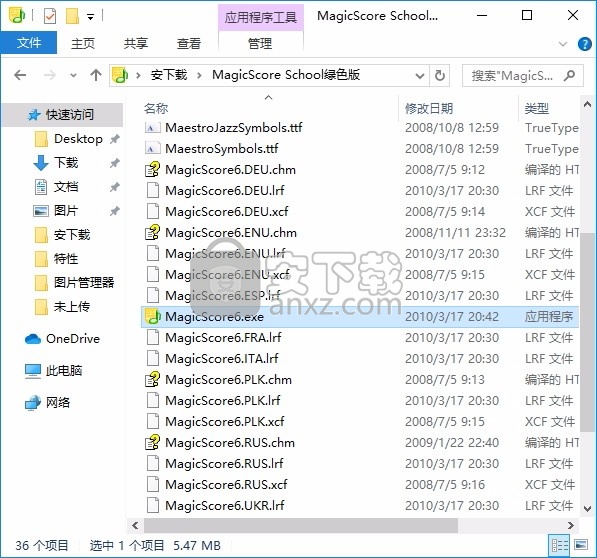
双击后,即可弹出对应的用户界面,整个用户界面的功能模块分布非常清晰
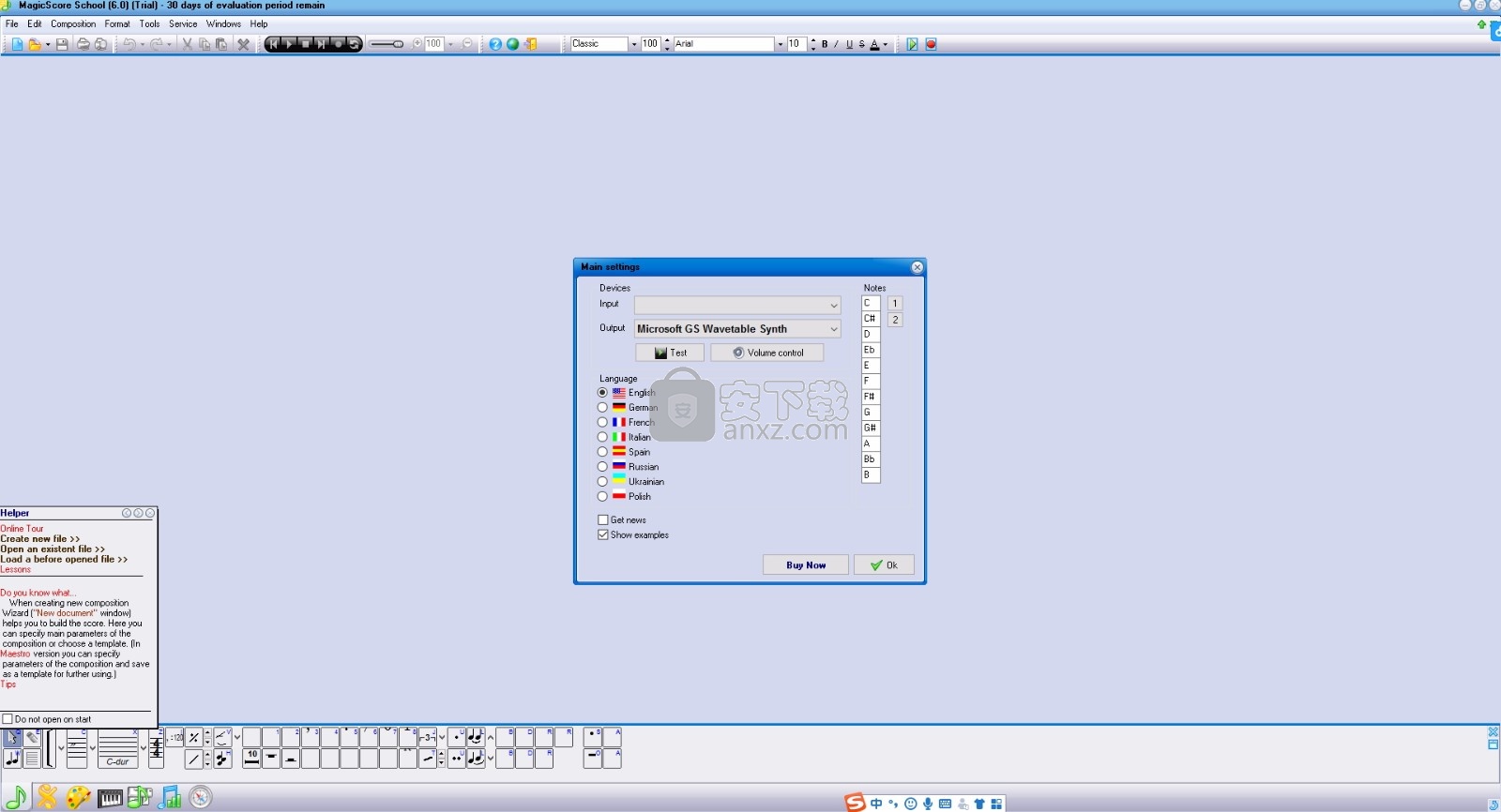
设置歌曲属性。
«常规»-轨道的常规属性。
«五线谱之间的距离»-设置页面上所有合成的五线谱之间的距离。
«比例»-设置页面上数据显示的比例(50%至200%),该比例在打印分数或将分数导出到图像文件时使用。
«音符间距»-音符填充小节的方式。 “均匀”-条形图中笔记的占用空间取决于图形图像的大小和数量。 “比例”-条形图中笔记占用的空间取决于笔记的持续时间。 “位置”-将员工均匀地划分为多个小节,并且注释的位置也被均匀定义。 “音符之间的距离”-增大/减小音符之间的距离。默认情况下,此距离为2像素。此设置适用于整个构图,但对于每个员工«设置员工对齐样式»可以有所不同。
«合并音符样式»-定义小节中音符的分组方式。选项如下:1)没有光束; 2)将度量的所有注释合并为一组; 3)根据时间签名将笔记分组; 4)任何分组。默认情况下,此设置适用于整首乐曲,但您可以为每个小节分别设置音符组合样式。
«对齐»-设置小节的水平对齐和谱号各方向的垂直对齐。
«开头为空页»-指定组成开头的空白页数(无人员)。您可以在这些页面上放置文本,图片和各种装饰。
«页面»-定义要打印页面的参数。
«度量»-设置度量页面尺寸的单位:毫米,英寸或像素。
«纸张尺寸»-设置打印机中纸张的方向和尺寸。您可以从26种预定义的纸张尺寸中进行选择。用户还可以通过从格式下拉列表中选择“任意”选项来提供自己的卡大小。
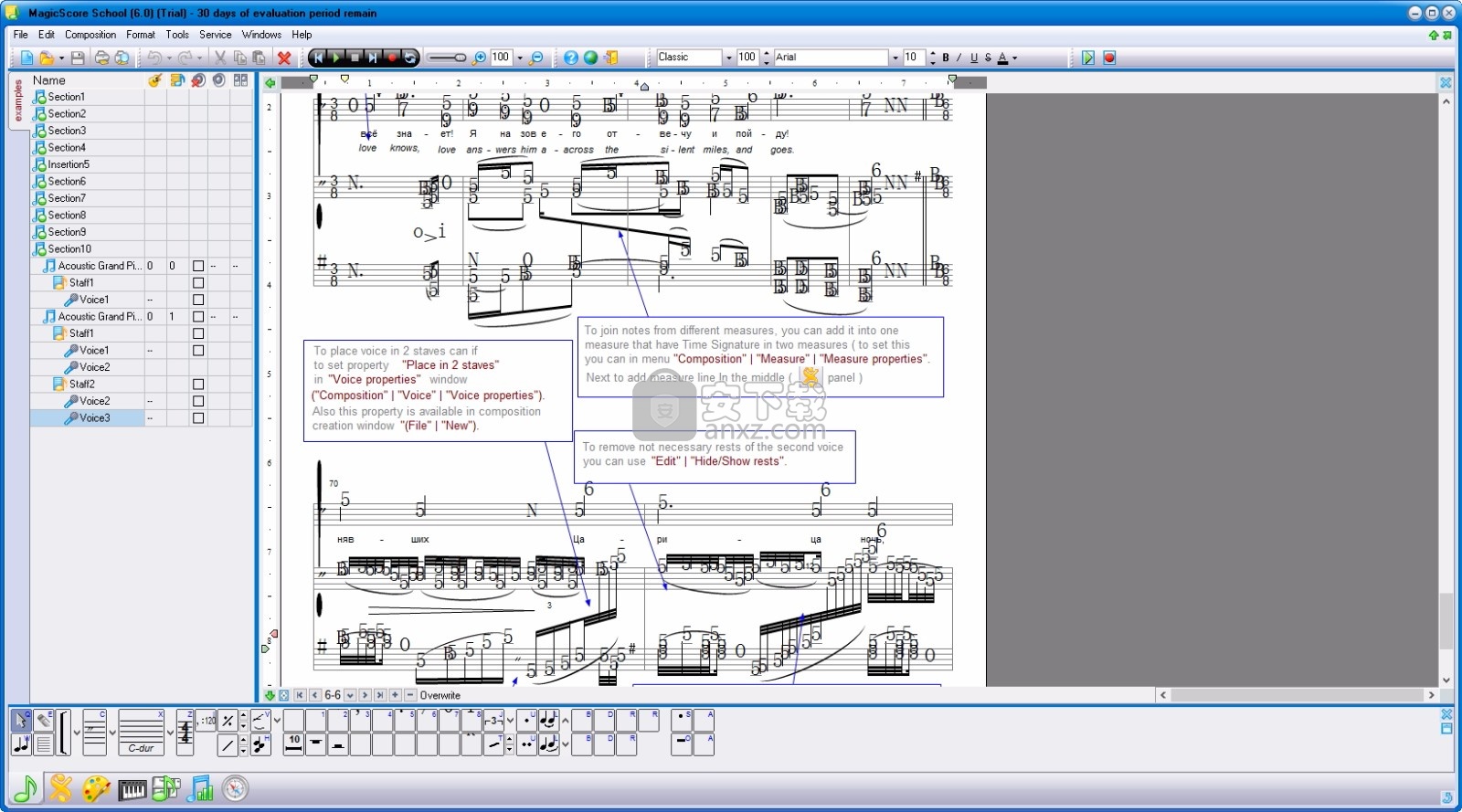
«页边距»-设置页边距:在所选页面尺寸测量中页面的左,右,下和顶部:毫米,英寸或像素。
«打印设置»-设置其他打印参数。
«在合成结尾处打印空白行»-如果未选择此选项,则打印将在数据结尾处结束。
«在合成结尾处打印空白小节»-如果选中了上一个选项,我们还可以将空白行分成小节。
«打印小节编号»-如果未激活此选项,则不打印小节编号。
«鼓图»-组成图。 (用于将打击乐音符转换为MIDI消息。)
«描述»-一些默认值的设置,例如空小节的宽度,小节中第一个音符之前的空间以及某些表示法元素的偏移量。
«签名»-您可以命名音乐的作者,歌词的作者和歌曲的版权所有者。您还可以添加一些任何描述的句子。
批处理参数设置。
«名称»-项目树中使用的批次名称。
«Timbre»-用于播放的默认MIDI轨道,前提是未为该声部选择语音。
«Transpose»-播放期间符号和实际音高之间的间隔。
«通道»-分配给声部并在播放期间使用的MIDI通道。
«音量»-分配给此声部的MIDI通道的音量。
«Pan»-全景控制分配给此声部的MIDI通道。
«静音»-在播放过程中静音此部分。
«五行之间的距离»-设置给定页面上五线谱之间的距离(以页面公制:毫米,英寸或像素为单位)。如果未指定此值,则使用整首歌曲的默认间隔。
设置人员属性
«比例»-指定人员比例及其上放置的符号。可用选项:
«普通»-与歌曲的其余部分相同。
«小»-员工及其符号减少了50%。
«自定义»-从50%到150%的自由选择比例。
«行数»-组成每个员工的行数。
«静音»-在播放过程中将五线谱静音。
«目录»-如果选择此选项,则谱表及其上记录的注释将显示为谱表。
«数数»-吉他琴颈上的数数(输入音符时使用)。
«显示时间»-设置将显示四分之一和半的尾巴和圆形音符头。
«Tuning»-指定所有琴弦的声音。
«吉他»-从程序中内置的吉他列表中选择一种吉他。
设置度量的属性。
«时间签名»-指定小节的实际持续时间,如果该时间与时间签名设置的时间不同。
«中断人员»-选中此选项将使下一个措施从新人员开始。
«中断页面»-如果选择此选项,则下一个度量将出现在新页面上。
«分页后空白页»-您可以输入分页后要插入的空白页数。您可以在这些页面上放置文本,图片和其他元素。
«音符分组样式»-定义小节中音符通过光束连接的方式。以下可能性是可能的:1)没有光束; 2)条将小节的所有音符合并为一组; 3)根据时间签名将音符分组; 4)自定义分组设置。默认情况下,每个度量的这些设置可能不同。
设置自己的宽限音符参数。宽限度注释在注释的前面或后面附加到工作人员上;它们可以是一个音符或一系列音符。
«位置»-在主音符之前或之后放置宽限音符;
«风格»-恩典音符的长短;
«持续时间»-宽限音符表示的声音的实际持续时间;
«音符之间的距离»-音符之间的距离;
«弓»-当添加一个宽音符时,还会添加一个弓,将宽音符与主音符连接起来;
«持续时间»-宽限音符的实际持续时间或播放期间宽限音符的长度。
设置文本参数。
«名称»-从字体列表中选择字体名称。
«音乐»-显示/隐藏带有音乐符号的文本输入面板。
«大小»-选择字体大小。
«样式»-您可以选择:粗体,斜体,十字和下划线。
«连续»-通常在输入单词时使用。此选项使您可以将音节分配给多个旋律音符。如有必要,在音节之间插入破折号。
通过预先选择要更改的文本,可以在面板中更改其他参数,例如“颜色”,“对齐”和“方向”。
当您在“新乐曲”窗口中将乐器添加到乐曲时,您会为该乐器分配以下特征:(请参见“新文档”)
«名称»-添加到歌曲中的乐器名称。
«Skr。» -乐器名称的缩写,将从乐器的下一个谱号中给出。
«Group»-乐器所属的音乐团体的名称。
«等级»-仪器在组中的顺序。 (仅在添加乐器时激活了排序时才使用等级)。
«Timbre»-从预定列表中选择的MIDI乐器的编号。
«Transpose»-在播放过程中对乐器的音符进行移调。可以从主菜单中的可用列表中选择转置参数:«模板»| “换位”。
«行数»-组成职员的行数。
«Accolade»-一种用于所选乐器的支架连接谱架。添加括号时,我们有三个选择:
«无»-我们不会在仪器的工作人员身上添加任何括号;
«仅一台乐器»-托架仅连接给定乐器的五线谱;
«对于组»-支架连接整个乐器组的五线谱。
«谱号»-仪器使用的谱号。
«键»-每个乐器的键都显示在该乐器的职员上。
吉他模板。
“弦数”-乐器,
«品数»-乐器
«Timbre»-乐器将播放的MIDI音轨或语音,
“移调”-表示法与乐器实际声音之间的间隔,
«Tuning»-调音乐器的空弦的声音,
“第二对”-定义乐器音符加倍(与12弦吉他相同)。如果启用此选项,则用吉他指板输入音符会一次添加两个音符。
«Chords»(和弦)-乐器的和弦列表。将吉他和弦添加到卡中时使用
该程序具有创建和使用新符号的能力(类似于已经定义的符号)。将这些符号添加到歌曲后,可以伴随某些动作(动力学,重复等)(选择该符号后,可通过上下文菜单使用此选项)。
为了定义新符号,请使用面板工具在纸上绘制符号,选择新符号的所有元素,然后按面板上的按钮或从主菜单中选择:«模板»| «符号»| “救”。在出现的对话框中,您可以输入新符号的名称,组和文件名。该程序将已保存的符号添加到符号列表中,以后可在面板中使用该符号。
可用于快速输入或特定操作的执行列表。在主菜单中可用:«模板»| «执行方法»| “执行方法列表”。每个执行方法都属于某种类型。可以在同一菜单中选择此类型:
«文本»-没有相关动作的纯文本。
«动态»-影响与其关联的地方的笔记的音量。
«节奏»-影响放置它的游戏的节奏。
«MIDI信息»-执行附带的MIDI序列。
«游标重复»-在播放期间移动光标。
«停止»-在指定的位置停止播放曲目。
可以在列出最常用的执行方法的面板上选择执行方法。按下面板上的箭头后,即可获得此类方法的完整列表。
该程序可让您创建和弦模板,以加快输入速度。可从主菜单获取和弦列表:«模板»| «和弦»| «和弦清单»。
要创建新的和弦,请在歌曲的任何位置添加和弦形成的音符,选择音符并单击面板中的按钮,或执行命令«Templates»|。 «和弦»| “救”。将出现一个对话框。要描述和弦,请指定和弦名称,组和文件名。已保存的和弦在程序的和弦列表中变为可用,并出现在面板中。
命令:«模板»| «和弦»|另存为...不会将和弦添加到程序和弦列表中。但是,以这种方式编写的和弦可以被其他用户使用。
人气软件
-

VideoScribe(手绘视频制作软件) 75.7 MB
/简体中文 -

LedshowTW 2017图文编辑软件 121 MB
/简体中文 -

Flash插件 Adobe Flash Player for IE 1.19 MB
/简体中文 -

Adobe Flash Professional CS6 简体中文 1137 MB
/简体中文 -

视频剪辑软件 Wondershare Filmora 270.0 MB
/简体中文 -

media encoder cc 2020(视频与音频编码工具) 950.88 MB
/简体中文 -

LED演播室 54.49 MB
/简体中文 -

led player(led显示屏控制软件) 10.2 MB
/简体中文 -

vMix(视频双屏播放器) 210.00 MB
/简体中文 -

JPEXS Free Flash Decompiler v11.1.0 中文版 8.00 MB
/简体中文


 快剪辑 v1.3.1.3033
快剪辑 v1.3.1.3033  ThunderSoft Audio Recorder(电脑录音软件) v8.4.0 中文
ThunderSoft Audio Recorder(电脑录音软件) v8.4.0 中文 





